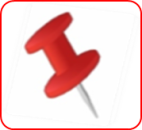NBSAuditor - Botão Manifestar Destinatário: mudanças entre as edições
Sem resumo de edição |
Sem resumo de edição |
||
| (7 revisões intermediárias pelo mesmo usuário não estão sendo mostradas) | |||
| Linha 1: | Linha 1: | ||
<!--------------------------------------------------------------> | |||
<!-- BEGIN Voltar ao Topo - Este Código Abaixo Cria um Botão Voltar para o Topo. O Link da ancora deve ser o id da página onde colocarmos o código--> | |||
<div class="noprint botao-voltar-topo" style="position: fixed;bottom: 15px;right: 15px;padding: 0;margin: 0;"> | |||
[[Arquivo:Seta-topo.png|link=#firstHeading|]] | |||
</div> | |||
<!-- END Voltar ao Topo--> | |||
<!--------------------------------------------------------------> | |||
'''Para retornar à''' [[Página principal]] > [[Soluções NBS|Soluções Client Server]] > [[Soluções NBS - Fiscal|Fiscal]] > [[NbsAuditor]] '''- Botão Manifestar Destinatário''' | '''Para retornar à''' [[Página principal]] > [[Soluções NBS|Soluções Client Server]] > [[Soluções NBS - Fiscal|Fiscal]] > [[NbsAuditor]] '''- Botão Manifestar Destinatário''' | ||
---- | ---- | ||
== | ==Conceito== | ||
Nesta sessão o usuário fará o manifesto da nota selecionada na grid (após pesquisa). | Nesta sessão o usuário fará o manifesto da nota selecionada na grid (após pesquisa). | ||
'''Importante:''' Para acessar esta área o usuário responsável precisa possuir o '''acesso: Z0006 - NBSAuditor -> Pode efetuar o manifesto do destinatário'''. | '''Importante:''' Para acessar esta área o usuário responsável precisa possuir o '''acesso: Z0006 - NBSAuditor -> Pode efetuar o manifesto do destinatário'''. | ||
---- | ---- | ||
== | ==Tela - Menu Principal Manifestar Destinatário== | ||
{| class="wikitable" | {| class="wikitable" | ||
|[[Arquivo: | |[[Arquivo:NBS Auditor - NF-e - Botão Manifestar Destinatário.png|semmoldura|800x800px]] | ||
|Utilize os passos abaixo para a exibição dos dados nesta aba. | |||
*Preencha os filtros em Tela para gerar a pesquisa; | |||
**O usuário deve selecionar o '''Status Manifesto Destinatário''' - este filtro é de caráter '''OBRIGATÓRIO'''; | |||
*Clique no botão [[Arquivo:Botão Pesquisa 2.png|semmoldura|ligação=Arquivo:Bot%C3%A3o_Pesquisa_2.png]] | |||
*O resultado será exibido nas colunas da grid; | |||
**Selecione o '''registro''' a ser realizado o Manifesto - este passo é de caráter '''OBRIGATÓRIO'''; | |||
**'''Atenção:''' O usuário poderá efetuar a seleção de quantos registros forem necessários para o Manifesto; | |||
*Clique no botão [[Arquivo:Botão Visualizar Danfe.png|semmoldura|ligação=Arquivo:Bot%C3%A3o_Visualizar_Danfe.png]], o sistema irá direciona-lo para o formulário abaixo. | |||
|- | |- | ||
|[[Arquivo:NBSAuditor - Tela Menu Principal - Botão Manifestar Destinatário - Tela Informativa.png|semmoldura|357x357px]] | |[[Arquivo:NBSAuditor - Tela Menu Principal - Botão Manifestar Destinatário - Tela Informativa.png|semmoldura|357x357px]] | ||
| Linha 16: | Linha 31: | ||
|} | |} | ||
---- | ---- | ||
===Botão Manifestar Destinatário=== | |||
== Fluxo Alternativo - Menu Flutuante: Manifestar Destinatário == | |||
Para abrir as opções extras no Menu Flutuante, clique em quaisquer linha da grid com o botão direito do mouse. A interação com as opções (menu flutuante) será válida para a linha marcada. | |||
{| class="wikitable" | |||
|- | |||
|[[Arquivo:NBS Auditor - NF-e - Sub Aba Documentos Fiscais - Botão Manifestar Destinatário.png|semmoldura|800x800px]] | |||
|Após selecionar a nota na grid e, selecionar a opção do menu flutuante: '''''Manifestar Destinatário''''', o sistema irá direciona-lo para o formulário abaixo. | |||
|} | |||
---- | |||
== Botão Manifestar Destinatário == | |||
Ao clicar no botão [[Arquivo:Botão Visualizar Danfe.png|semmoldura|ligação=Arquivo:Bot%C3%A3o_Visualizar_Danfe.png]], o sistema irá exibir o formulário abaixo para a execução do Manifesto do Destinatário da nota selecionada. | Ao clicar no botão [[Arquivo:Botão Visualizar Danfe.png|semmoldura|ligação=Arquivo:Bot%C3%A3o_Visualizar_Danfe.png]], o sistema irá exibir o formulário abaixo para a execução do Manifesto do Destinatário da nota selecionada. | ||
{| class="wikitable" | {| class="wikitable" | ||
|- | |- | ||
| colspan="2" | | | colspan="2" | | ||
| Linha 38: | Linha 53: | ||
|} | |} | ||
|- | |- | ||
|[[Arquivo:NBSAuditor - Botão Manifestar Destinatário - Tela Informativa.png|semmoldura| | |[[Arquivo:NBSAuditor - Tela Menu Principal - Aba Documento Fiscais - Botão Manifestar Destinatário - Tela Informativa.png|semmoldura|381x381px]] | ||
|O sistema irá exibir a Tela Informativa ao lado quando o usuário NÃO selecionar o Status do Manifesto do Destinatário. | |O sistema irá exibir a Tela Informativa ao lado quando o usuário NÃO selecionar o Status do Manifesto do Destinatário. | ||
|} | |} | ||
---- | ---- | ||
=== Formulário Manifesto do Destinatário === | |||
{| class="wikitable" | {| class="wikitable" | ||
|[[Arquivo:NBSAuditor - Botão Manifestar Destinatário - Form Monitor Notas Eletronicas.png|semmoldura|800x800px]] | |[[Arquivo:NBSAuditor - Botão Manifestar Destinatário - Form Monitor Notas Eletronicas.png|semmoldura|800x800px]] | ||
|Para efetuar o manifesto da nota selecionada, execute os passos: | |Para efetuar o manifesto da nota selecionada, execute os passos: | ||
# Será exibido os dados da Nota selecionada; | # Será exibido os dados da Nota selecionada; | ||
#* '''Atenção:''' Esta opção só será exibida quando houver a seleção de apenas um registro. Quando o usuário efetuar a seleção de mais de um registro, o formulário exibido será exibido a partir do passo '''2''' | |||
# Selecione uma das opções para o Manifesto; | # Selecione uma das opções para o Manifesto; | ||
# Utilize o campo digitavel para incluir a justificativa sobre o manifesto executado; | # Utilize o campo digitavel para incluir a justificativa sobre o manifesto executado; | ||
| Linha 54: | Linha 70: | ||
|[[Arquivo:NBSAuditor - Botão Manifestar Destinatário - Form Monitor Notas Eletronicas - Tela Informativa.png|semmoldura|385x385px]] | |[[Arquivo:NBSAuditor - Botão Manifestar Destinatário - Form Monitor Notas Eletronicas - Tela Informativa.png|semmoldura|385x385px]] | ||
|Ao final do processo, será exibido a Tela Informativa com o Status da(s) notas selecionadas. | |Ao final do processo, será exibido a Tela Informativa com o Status da(s) notas selecionadas. | ||
'''Importante:''' Para este exemplo foi utilizado apenas um registro para o Manifesto de Destinatário. | |||
|} | |||
---- | |||
=== Regras para a execução do Manifesto === | |||
Será gerada a fila de manifesto (processo interno) quando o registro possuir o: | |||
* Status do Manifesto do Destinatário = 1 | |||
* Status do Manifesto do Destinatário = 3 | |||
** Quando o registro possuir este status, o sistema só permitira que seja manifestado com as opções: ''<nowiki/>'Confirmação da Operação'<nowiki/>'' ou ''<nowiki/>'Operação não Realizada'''; | |||
* Status do Manifesto do Destinatário = 5 | |||
** Quando o registro possuir este status, o sistema só permitira que seja manifestado com as opções: ''<nowiki/>'Confirmação da Operação'<nowiki/>'' ou ''<nowiki/>'Desconhecimento da Operação' ou 'Operação não realizada'''; | |||
---- | |||
=== Mensagem de Erro decorrentes da execução do Manifesto === | |||
Ao solicitar o Manifesto do registro, o sistema fará validações internas, estas regras irá indicar se o registro poderá ter ou não permissão para realizar o Manifesto. | |||
O sistema irá considerar o status do Manifesto do Destinatário: | |||
# Não Manifestado; | |||
# Confirmação Operação; | |||
# Desconhecimento Operação; | |||
# Operação não Realizada; | |||
# Ciência Operação; | |||
Se o registro estiver com o status do Manifesto do Destinatário = 2 ou status do Manifesto do Destinatário = 4 - ambos referente à NF-e Compra, o sistema não permitirá a rotina de manifesto; | |||
Será apresentada a mensagem: | |||
{| class="wikitable" | |||
|- | |||
|[[Arquivo:NBSAuditor - Tela Menu Principal - Botão Manifestar Destinatário - Tela Informativa3.png|semmoldura|393x393px]] | |||
|A mensagem será composta com as seguintes informações: | |||
''"A Nota nº + Serie + Nome Fornecedor + Nº Chave NFE + com o Status Tipo Manifesto XX + Mensagem: não é permitido manifestar."'' | |||
|} | |||
----Se o registro estiver com o status do Manifesto do Destinatário = 1 ou status do Manifesto do Destinatário = 3 ou status do Manifesto do Destinatário = 5 (ambos referente à NF-e Compra), e, se já existir do Manifesto do Destinatário = 1, não será permitido efetuar a rotina de manifesto; | |||
Será apresentada a mensagem: | |||
{| class="wikitable" | |||
|- | |||
|[[Arquivo:NBSAuditor - Tela Menu Principal - Botão Manifestar Destinatário - Tela Informativa2.png|semmoldura|393x393px]] | |||
|A mensagem será composta com as seguintes informações: | |||
''"A Nota nº + Serie + Nome Fornecedor + Nº Chave NFE + Mensagem: Tem Manifesto Pendente."'' | |||
|} | |||
----Ao efetuar a seleção de mais de uma nota, ao efetuar o processo de checagem interna, o sistema fará a verificação do status do Manifesto. | |||
Será apresentada a mensagem: | |||
{| class="wikitable" | |||
|- | |||
|[[Arquivo:NBSAuditor - Tela Menu Principal - Botão Manifestar Destinatário - Tela Informativa4.png|semmoldura|408x408px]] | |||
|O sistema irá apresentar a mensagem exibida ao lado, ao clicar no botão OK, será exibida a listagem dos registros que não poderão ser Manifestadas. | |||
|- | |||
|[[Arquivo:NBSAuditor - Tela Menu Principal - Botão Manifestar Destinatário - Tela Informativa5.png|semmoldura|320x320px]] | |||
|O sistema irá exibir a relação de Notas que não podem ser manifestadas, para que o usuário verifique a pendência antes de refazer o processo. | |||
|} | |} | ||
----'''Para retornar à''' [[Página principal]] > [[Soluções NBS|Soluções Client Server]] > [[Soluções NBS - Fiscal|Fiscal]] > [[NbsAuditor]] '''- Botão Manifestar Destinatário''' | ----'''Para retornar à''' [[Página principal]] > [[Soluções NBS|Soluções Client Server]] > [[Soluções NBS - Fiscal|Fiscal]] > [[NbsAuditor]] '''- Botão Manifestar Destinatário''' | ||
Edição atual tal como às 13h32min de 4 de junho de 2024
Para retornar à Página principal > Soluções Client Server > Fiscal > NbsAuditor - Botão Manifestar Destinatário
Conceito
Nesta sessão o usuário fará o manifesto da nota selecionada na grid (após pesquisa).
Importante: Para acessar esta área o usuário responsável precisa possuir o acesso: Z0006 - NBSAuditor -> Pode efetuar o manifesto do destinatário.
Tela - Menu Principal Manifestar Destinatário

|
Utilize os passos abaixo para a exibição dos dados nesta aba.
|

|
Para o acesso à esta área o usuário responsável necessita possuir o acesso em seu perfil.
Atenção: O acesso é incluso no módulo NBS_User |
Fluxo Alternativo - Menu Flutuante: Manifestar Destinatário
Para abrir as opções extras no Menu Flutuante, clique em quaisquer linha da grid com o botão direito do mouse. A interação com as opções (menu flutuante) será válida para a linha marcada.

|
Após selecionar a nota na grid e, selecionar a opção do menu flutuante: Manifestar Destinatário, o sistema irá direciona-lo para o formulário abaixo. |
Botão Manifestar Destinatário
Ao clicar no botão ![]() , o sistema irá exibir o formulário abaixo para a execução do Manifesto do Destinatário da nota selecionada.
, o sistema irá exibir o formulário abaixo para a execução do Manifesto do Destinatário da nota selecionada.
Formulário Manifesto do Destinatário

|
Para efetuar o manifesto da nota selecionada, execute os passos:
|

|
Ao final do processo, será exibido a Tela Informativa com o Status da(s) notas selecionadas.
Importante: Para este exemplo foi utilizado apenas um registro para o Manifesto de Destinatário. |
Regras para a execução do Manifesto
Será gerada a fila de manifesto (processo interno) quando o registro possuir o:
- Status do Manifesto do Destinatário = 1
- Status do Manifesto do Destinatário = 3
- Quando o registro possuir este status, o sistema só permitira que seja manifestado com as opções: 'Confirmação da Operação' ou 'Operação não Realizada';
- Status do Manifesto do Destinatário = 5
- Quando o registro possuir este status, o sistema só permitira que seja manifestado com as opções: 'Confirmação da Operação' ou 'Desconhecimento da Operação' ou 'Operação não realizada';
Mensagem de Erro decorrentes da execução do Manifesto
Ao solicitar o Manifesto do registro, o sistema fará validações internas, estas regras irá indicar se o registro poderá ter ou não permissão para realizar o Manifesto.
O sistema irá considerar o status do Manifesto do Destinatário:
- Não Manifestado;
- Confirmação Operação;
- Desconhecimento Operação;
- Operação não Realizada;
- Ciência Operação;
Se o registro estiver com o status do Manifesto do Destinatário = 2 ou status do Manifesto do Destinatário = 4 - ambos referente à NF-e Compra, o sistema não permitirá a rotina de manifesto;
Será apresentada a mensagem:

|
A mensagem será composta com as seguintes informações:
"A Nota nº + Serie + Nome Fornecedor + Nº Chave NFE + com o Status Tipo Manifesto XX + Mensagem: não é permitido manifestar." |
Se o registro estiver com o status do Manifesto do Destinatário = 1 ou status do Manifesto do Destinatário = 3 ou status do Manifesto do Destinatário = 5 (ambos referente à NF-e Compra), e, se já existir do Manifesto do Destinatário = 1, não será permitido efetuar a rotina de manifesto;
Será apresentada a mensagem:

|
A mensagem será composta com as seguintes informações:
"A Nota nº + Serie + Nome Fornecedor + Nº Chave NFE + Mensagem: Tem Manifesto Pendente." |
Ao efetuar a seleção de mais de uma nota, ao efetuar o processo de checagem interna, o sistema fará a verificação do status do Manifesto.
Será apresentada a mensagem:

|
O sistema irá apresentar a mensagem exibida ao lado, ao clicar no botão OK, será exibida a listagem dos registros que não poderão ser Manifestadas. |

|
O sistema irá exibir a relação de Notas que não podem ser manifestadas, para que o usuário verifique a pendência antes de refazer o processo. |
Para retornar à Página principal > Soluções Client Server > Fiscal > NbsAuditor - Botão Manifestar Destinatário